1с для чего предназначен объект конфигурации перечисление
В этой статье я разберу объекты платформы 1С 8.3, и покажу, какие виды объектов бывают в 1С.
Самое интересное, что пользователь программы 1С работает не с самим объектом, а с экземпляром объекта, который он может создать либо самостоятельно, либо с помощью программного кода, написанного разработчиком.
Всего в платформе 1С 8.3 можно выделить несколько видов объектов – это объекты конфигурации (или объекты метаданных, прикладные объекты), общие объекты и универсальные коллекции значений.
Какое общее свойство всех объектов в 1С? В платформе 1С мы не можем, как разработчики, самостоятельно изобрести тот или иной объект (или прототип объекта, если это касается объекта метаданных, об этом ниже), мы можем довольствоваться только тем, что нам предоставили разработчики платформы. Мы можем создать разные справочники, разные документы, разные таблицы значений и списки значений, но не можем придумать какой-то свой объект и с ним работать. В этом есть плюс, и есть минус. Минус в том, что мы ограничены функционалом платформы 1С, и вынуждены с ним работать. Плюс в том, что любое приложение, разработанное на платформе 1С стандартизировано, и нам не придётся разбираться в том, что придумал тот или иной разработчик.
У объектов есть свойства, методы и события.
Свойство объекта – это поле, которое может содержать какую-то информацию, связанную с этим объектом. Это поле может быть доступно для записи (можно записать какую-то информацию в это поле) и для чтения (информацию можно прочитать из этого поля), или просто для чтения. Причем, информация в свойстве объекта связана не с самим объектом, а с его экземпляром.
Метод объекта – это процедура или функция, которая выполняет или какое-то действие над экземпляром этого объекта, или возвращает информацию о состоянии экземпляра этого объекта.
У объектов метаданных разработчик может создать собственные свойства и методы, а у общих объектов и у универсальных коллекций значений можно довольствоваться только теми свойствами и методами, которые предоставляет платформа 1С.
Событие – это процедура, которая позволяет перехватить какое-то событие над этим объектом, и, или доработать это событие, или отменить его.
Объекты конфигурации 1С
В платформе 1С существуют различные прототипы объектов метаданных. Это справочники, документы и прочие метаданные.
Все прототипы объектов метаданных представлены в дереве метаданных.

Разработчик может самостоятельно создать объект того или иного прототипа. Например, мы можем создать Справочник. Для этого, достаточно выделить ветку Справочники дерева конфигурации, вызвать правой клавишей мышки контекстное меню, и выполнить команду «Добавить» этого меню.

После выполнения команды, будет создан новый объект, с заранее определенным разработчиками платформы 1С набором методов и свойств.
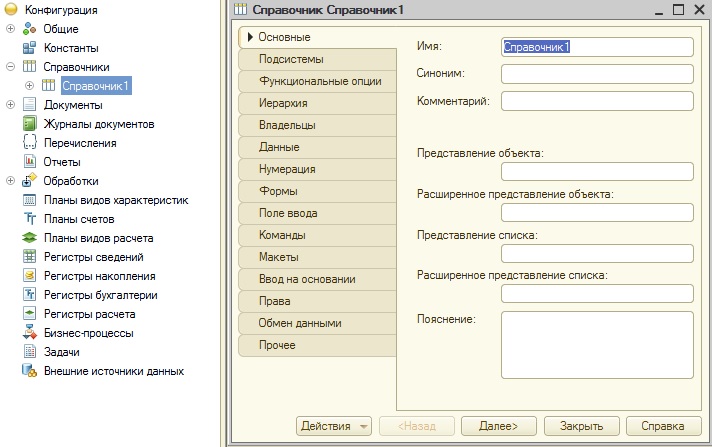
Например, у справочника, созданного выше, одни из свойств это Имя, Синоним и т.д., а методы, например, Записать, Заполнить и тд.
Также, у объекта могут быть события: это возможность перехватить какие-то действия с объектом, например, можно перехватить запись элемента справочника.
Набор методов, свойств и событий объекта определяется его прототипом. Например, у справочников может быть один набор свойств, а у документов совершенно другой.
Посмотреть все методы, свойства и события прототипа того или иного объекта можно в синтакс-помощнике. В ветке для соответствующего прототипа.
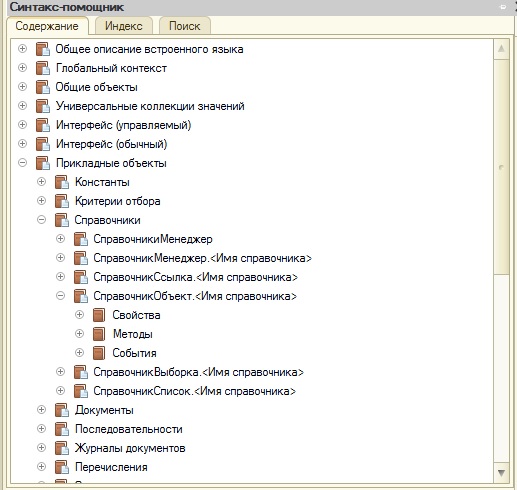
Для объектов метаданных разработчик может самостоятельно создать те или иные свойства – реквизиты объектов.
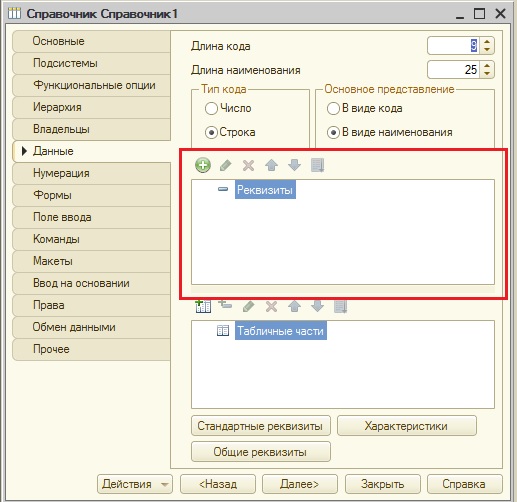
А также, разработчик может создать методы – описав их в модуле объекта.
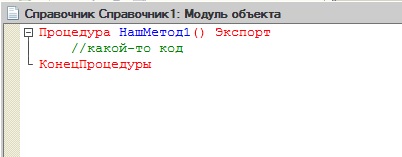
У некоторых объектов пользователь может создавать экземпляры этих объектов: например, можно создать экземпляр справочника или документа, и записать этот экземпляр в базу данных. А некоторые объекты метаданных пользователь может использовать для каких-то целей. Например, отчет или обработку.
Общие объекты 1С
Общие объекты – это объекты встроенного языка программирования 1С, которыми может оперировать разработчик, необходимые для различных технических и вспомогательных нужд (например, такой общий объект, как ДиалогВыбораФайла предназначен для работы с диалогом открытия файла, сохранения файла и т.д.).
В синтакс-помощнике информация обо всех общих объектах расположена в одноименном каталоге.
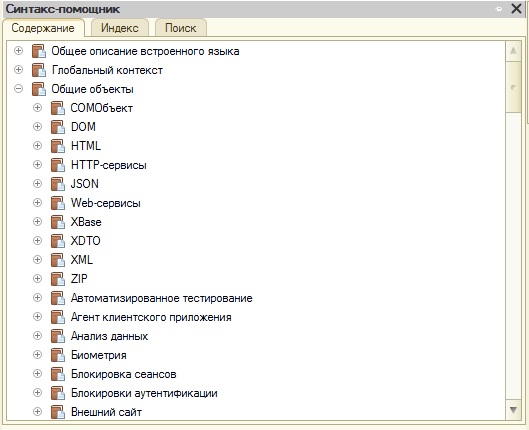
Если у объектов метаданных были прототипы, и разработчик мог создать тот или иной объект какого-либо прототипа, то у общих объектов ни каких прототипов нет, и разработчик может довольствоваться только теми общими объектами, которые ему предоставляет платформа 1С.
Разработчик имеет возможность самостоятельно создать только экземпляр какого-то объекта, для своих утилитарных целей. Делается это при помощи конструктора. Какой у того или иного объекта конструктор, можно посмотреть в синтакс-помощнике в одноименном каталоге.
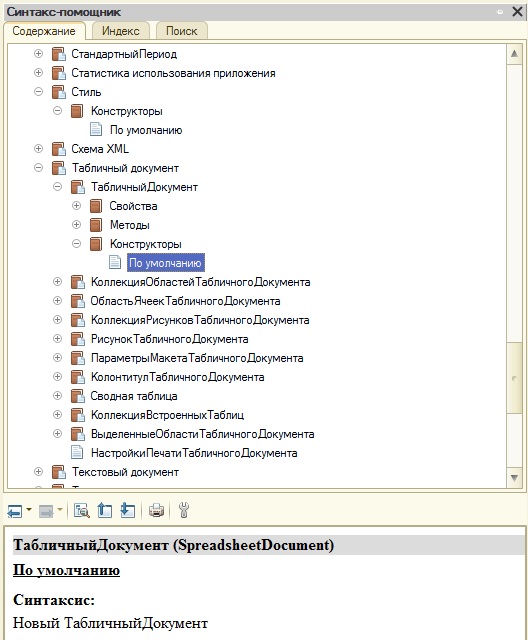
Как правило, большинство общих объектов создается при помощи конструктора Новый. Например, так создаётся табличный документ.
У общих объектов, также как и у объектов метаданных, могут быть свойства, методы и события. Но, в отличие от объектов метаданных, мы не можем, как разработчики, самостоятельно конструировать те или иные свойства и методы, а можем оперировать только тем, что предоставила платформа 1С. О том, какие свойства, методы и события имеются у того или иного общего объекта можно посмотреть во всё том же синтакс-помощнике.

Не у всех общих объектов есть и методы, и свойства, и события. У некоторых объектов может не быть событий, а у некоторых свойств.
Обратиться к свойствам и методам можно через оператор «.»:
Универсальные коллекции значений
Универсальные коллекции значений – это, также как и общие объекты, объекты встроенного языка программирования, которыми может оперировать разработчик. Но, в отличие от общих объектов, они предназначены для хранения наборов данных, причем эти наборы данных хранятся в оперативной памяти компьютера, во время запущенного сеанса. Таким образом, когда пользователь прекратит работу с сеансом 1С, то и вся информация этих наборов данных будет уничтожена.

Все универсальные коллекции описаны в синтакс-помощнике в разделе «Универсальные коллекции значении». Это массив, структура, соответствие, список значений, таблица значений и т.д.
Как правило, все универсальные коллекции значений создаются при помощи конструктора Новый.
Читайте продолжение темы:
Более подробно про основные универсальные коллекции значений платформы 1С можно почитать в соответствующих статьях:
Так же, как и остальные объекты, универсальные коллекции значений имеют методы и свойства. Но, у каждой универсальной коллекции будет свой состав.
Например, у массива есть только методы, а у структуры есть методы и свойства.


- Книга посылается на электронную почту в формате PDF. Можно открыть на любом устройстве!
- Научитесь понимать архитектуру 1С;
- Станете писать код на языке 1С;
- Освоите основные приемы программирования;
- Закрепите полученные знания при помощи задачника
Отличное пособие по разработке в управляемом приложении 1С, как для начинающих разработчиков, так и для опытных программистов.

- Очень доступный и понятный язык изложения
- Книга посылается на электронную почту в формате PDF. Можно открыть на любом устройстве!
- Поймете идеологию управляемого приложения 1С
- Узнаете, как разрабатывать управляемое приложение;
- Научитесь разрабатывать управляемые формы 1С;
- Сможете работать с основными и нужными элементами управляемых форм
- Программирование под управляемым приложением станет понятным
Эти книги, плюс книга по программированию оперативного учета имеются в едином комплекте: комплект книг по разработке в 1С.
Только для читателей моего блога,
промо-код на скидку в 300 рублей на весь комплект: blog
Если Вам понравился этот урок, был полезен или помог решить какую-нибудь проблему, то Вы можете поддержать мой проект, перечислив любую сумму.
можно оплатить вручную:
Чот я редко пишу, ну и ладно. Продолжаю сражаться, глава 7 и 8.
Для чего предназначен объект конфигурации Отчет?
Объект конфигурации отчет служит для описания алгоритмов, при помощи которых пользователь может получать необходимые ему выходные данные.
Как создать отчет с помощью конструктора схемы компоновки данных?
В конфигураторе выбираем ветсь "Отчеты", правый клик мыши - команда "Добавить". На вкладке "Основные" выберем кнопку "Открыть схему компоновки данных"
Далее жмем кнопку "Добавить набор данных". Тут в качестве набора данных можно выбрать запрос, объект, объединение.
Запрос идет через консоль запросов. На закладке "Настройки" происходит управление выводом данных отчета, тут необходимо поставить галочки в окошке "выбранные поля"
На самом деле, скажу я честно, эта "система компоновки данных" мне совсем не нравится. Гораздо проще работать с кодом, проще и понятнее, чесслово.
Как отобразить отчет в разделах прикладного решения?
Правый клик по отчету - вкладка "Подсистемы"
Занятие 8
Для чего предназначен объект конфигурации макет?
Объект конфигурации макет предназначен для хранения различных форм представления данных, которые могут потребоваться каким-либо объектам конфигурации или всему прикладному решению в целом; Одно из предназначений подчиненного макета - создание печатной формы этого объекта;
Что такое конструктор печати?
Конструктор печати - это инструмент для создания печатных форм (хотя на самом деле удобнее не пользоваться конструктором)
Как создать макет с помощью конструктора печати?
Выбираем объект конфигурации, которому нужен макет (это может быть документ, отчет, внешняя обработка), правый клик по нему, команда "Изменить", вкладка "Макеты", кнопка "Конструктор Печати".
Определяем, какие реквизиты табличных частей будут выводится;
Так же будет возможность заполнить подвал печатной формы.
Как изменить табличный документ?
Изменение размеров ячеек происходит аналогично Excell, а другие свойства - правый клик по ячейке, свойства, справа выползет палитра свойств.
Какая разница в заполнении ячейки табличного документа текстом, параметром или шаблоном?
Текст - то, что будет показано на экране в любом случае;
Параметр - будет заменен некоторым значением, которое может быть присвоено ему (параметру) средствами встроенного языка. Например, запросом можно заполнить таблицу с колонкой номенклатура. При выводе на печать таблица будет построчно выводится, причем колонка Номенклатура будет выгружаться на место, где стоял параметр Номенклатура. Естественно, это требует дополнительной работы, но тут мне сейчас лениво описывать.
Шаблон - текстовая строка, в определенные места которой будут вставлены значения параметров.
Как с помощью встроенного языка вывести в табличный документ новую область?
С помощью следующей конструкции:
ОбластьИмяОбласти = Макет.ПолучитьОбласть("ИмяОбласти");
Перед этим надо создать на макете данную область. Выделяем колонку или строку, правый клик, команда "Свойства" и именуем нужную область.
Как изменить внешний вид и поведение формы?
Внешний вид формы меняется непосредственно при редактировании формы, а поведение формы - правый клик по открытой форме, команда свойства. В палитре свойств есть целая куча настроек поведения
Как отобразить сумму по колонке таблицы?
Вводим в форму подвал, в окошке формы выбираем колонку, прописываем путь к данным подвала
Чот я редко пишу, ну и ладно. Продолжаю сражаться, глава 7 и 8.
Для чего предназначен объект конфигурации Отчет?
Объект конфигурации отчет служит для описания алгоритмов, при помощи которых пользователь может получать необходимые ему выходные данные.
Как создать отчет с помощью конструктора схемы компоновки данных?
В конфигураторе выбираем ветсь "Отчеты", правый клик мыши - команда "Добавить". На вкладке "Основные" выберем кнопку "Открыть схему компоновки данных"
Далее жмем кнопку "Добавить набор данных". Тут в качестве набора данных можно выбрать запрос, объект, объединение.
Запрос идет через консоль запросов. На закладке "Настройки" происходит управление выводом данных отчета, тут необходимо поставить галочки в окошке "выбранные поля"
На самом деле, скажу я честно, эта "система компоновки данных" мне совсем не нравится. Гораздо проще работать с кодом, проще и понятнее, чесслово.
Как отобразить отчет в разделах прикладного решения?
Правый клик по отчету - вкладка "Подсистемы"
Занятие 8
Для чего предназначен объект конфигурации макет?
Объект конфигурации макет предназначен для хранения различных форм представления данных, которые могут потребоваться каким-либо объектам конфигурации или всему прикладному решению в целом; Одно из предназначений подчиненного макета - создание печатной формы этого объекта;
Что такое конструктор печати?
Конструктор печати - это инструмент для создания печатных форм (хотя на самом деле удобнее не пользоваться конструктором)
Как создать макет с помощью конструктора печати?
Выбираем объект конфигурации, которому нужен макет (это может быть документ, отчет, внешняя обработка), правый клик по нему, команда "Изменить", вкладка "Макеты", кнопка "Конструктор Печати".
Определяем, какие реквизиты табличных частей будут выводится;
Так же будет возможность заполнить подвал печатной формы.
Как изменить табличный документ?
Изменение размеров ячеек происходит аналогично Excell, а другие свойства - правый клик по ячейке, свойства, справа выползет палитра свойств.
Какая разница в заполнении ячейки табличного документа текстом, параметром или шаблоном?
Текст - то, что будет показано на экране в любом случае;
Параметр - будет заменен некоторым значением, которое может быть присвоено ему (параметру) средствами встроенного языка. Например, запросом можно заполнить таблицу с колонкой номенклатура. При выводе на печать таблица будет построчно выводится, причем колонка Номенклатура будет выгружаться на место, где стоял параметр Номенклатура. Естественно, это требует дополнительной работы, но тут мне сейчас лениво описывать.
Шаблон - текстовая строка, в определенные места которой будут вставлены значения параметров.
Как с помощью встроенного языка вывести в табличный документ новую область?
С помощью следующей конструкции:
ОбластьИмяОбласти = Макет.ПолучитьОбласть("ИмяОбласти");
Перед этим надо создать на макете данную область. Выделяем колонку или строку, правый клик, команда "Свойства" и именуем нужную область.
Как изменить внешний вид и поведение формы?
Внешний вид формы меняется непосредственно при редактировании формы, а поведение формы - правый клик по открытой форме, команда свойства. В палитре свойств есть целая куча настроек поведения
Как отобразить сумму по колонке таблицы?
Вводим в форму подвал, в окошке формы выбираем колонку, прописываем путь к данным подвала
В этой статье разберем перечисления 1С. Перечислениями называют объекты конфигурации, которые содержат в себе постоянные значения, не изменяемые в процессе работы с программой. Перечисления задаются на этапе конфигурирования, и их нельзя менять пользователю во время работы программы.
Создать перечисление в 1С
Научимся создавать перечисления. Для этого необходимо в конфигураторе 1С, в дереве метаданных, найти ветку перечисления, выделить её, вызвать контекстное меню и воспользоваться единственной командой этого меню «Добавить».

После этих действий будет открыт конструктор редактирования перечислений, где на закладке Основные, можно ввести имя перечисления и синоним.

В моей учебной конфигурации имеется справочник Контрагенты, поэтому я создам перечисление «Юридический статус контрагента», которое потом буду использовать в этом справочнике.
Значение перечисления 1С
Перечисление создано, но само по себе перечисление не имеет ни какого смысла, в нем должны быть различные значения. Нужно их добавить. Для этого перейдем на закладку «Данные», где имеется список значений перечислений. Сейчас он пустой, и нам нужно добавить в него несколько значений, для этого необходимо выполнить команду «Добавить» в меню списка значений.

После выполнения команды, значение будет создано, и справа откроется палитра свойств этого значения. В неё вы можете задать имя конкретного значения, синоним и комментарий.

К имени значения перечисления мы будем обращаться при программной работе с перечислением, а синоним будет отображаться пользователю в интерфейсе.

Точно также добавим несколько других значений.

Перечисление в реквизите объекта 1С
Перечисление мы создали, но от самого перечисления нет ни какого смысла. Перечисление имеет смысл, когда ссылка на это перечисление указано в качестве типа какого-нибудь реквизита объекта. Для примера, я доработаю справочник Контрагенты в моей конфигурации: создам новый реквизит, тип которого будет ссылка на созданное ранее перечисление.
Создадим у справочника контрагенты реквизит Статус.

В палитре свойств этого реквизита установим для него тип ПеречислениеСсылка.ЮридическийСтатусКонтрегента.

На этом конфигурирование справочника будет закончено. Разберем, как работать с перечислением на управляемой форме.
Перечисление на управляемой форме 1С
У моего справочника не было основной формы элемента справочника. После того, как я создам форму элемента этого справочника, включив в неё новый реквизит Статус, то на форме по умолчанию будет размещен элемент поле ввода в виде выпадающего списка, которое будет связано с созданным нами реквизитом справочника.

Если мы откроем форму элемента этого справочника в пользовательском режиме «1С: Предприятия», то сможем посредством выпадающего списка выбрать нужное значение перечисления.

Заметьте, названия значений перечисления в пользовательском режиме соответствуют синонимам значений перечисления.
Кроме выпадающего списка есть другие интерфейсные механизмы работы с перечислениями. Перечисление на управляемой форме может быть в виде переключателя и в виде тумблера.
Для того, чтобы сделать другой вид перечисления, необходимо на форме найти поле ввода, которое связанно с реквизитом, имеющим тип ссылка на перечисление.

После этого необходимо зайти в палитру свойств этого элемента формы (поле ввода), и в этой палитре найти свойство Вид.

По умолчанию у этого свойства установлено значение «Поле ввода», но можно поменять на другие. Нас интересует значение «Поле переключателя».

Если мы установим это значение, то внешний вид формы поменяется.

Вы видите, что на форме сейчас нет рядом с переключателями названий значений перечислений (стоят Значение 1, Значение 2). Чтобы они отобразились, нам нужно ввести значения переключателя в список выбора. Сделать это нужно в свойстве «Список выбора» поля ввода. После нажатия на кнопку «…» этого свойства, откроется форма списка выбора.

Мы можем автоматически заполнить список всеми значениями перечисления, нажав на кнопку «Заполнить» этой формы.

Но представления значений, придется заполнить вручную.
После нажатия кнопки ОК формы списка выбора, свойство «Список выбора» поля будет заполнено, а внешний вид поля переключателя на форме поменяется.

Также другой вид будет в пользовательском режиме «1С: Предприятия» .

Кроме стандартного переключателя в платформе 1С есть возможность сделать тумблер, суть у него будет такая же, как и у переключателя, но внешний вид будет отличаться.
Для того, чтобы сделать тумблер, нужно у элемента формы поле переключателя найти свойство ВидПереключателя и установить в него значение Тумблер.

После установки этого значения, внешний вид формы опять поменяется.

Тумблер представлен в виде кнопок, причем пользователь может нажать только на одну из них. У разработчика имеется возможность управлять внешним видом тумблера при помощи свойств, которые расположены в категории «Расположения» палитры свойств поля переключателя. Например, можно сделать все кнопки тумблера одинаковыми по ширине.

После всех действий, внешний вид переключателя в пользовательском режиме «1С: Предприятия» будет другой.

Замечу, что кнопки тумблера это суть значения перечисления. И когда вы нажали на какую-то кнопку тумблера, то значит, что элементу справочника будет присвоено соответствующее значение перечисления.
Другие статьи по теме конфигурирования:

- Книга посылается на электронную почту в формате PDF. Можно открыть на любом устройстве!
- Научитесь понимать архитектуру 1С;
- Станете писать код на языке 1С;
- Освоите основные приемы программирования;
- Закрепите полученные знания при помощи задачника.
Отличное пособие по разработке в управляемом приложении 1С, как для начинающих разработчиков, так и для опытных программистов.

- Очень доступный и понятный язык изложения
- Книга посылается на электронную почту в формате PDF. Можно открыть на любом устройстве!
- Поймете идеологию управляемого приложения 1С
- Узнаете, как разрабатывать управляемое приложение;
- Научитесь разрабатывать управляемые формы 1С;
- Сможете работать с основными и нужными элементами управляемых форм
- Программирование под управляемым приложением станет понятным
Эти книги, плюс книга по программированию оперативного учета имеются в едином комплекте: комплект книг по разработке в 1С.
Только для читателей моего блога,
промо-код на скидку в 300 рублей на весь комплект: blog
Если Вам понравился этот урок, был полезен или помог решить какую-нибудь проблему, то Вы можете поддержать мой проект, перечислив любую сумму.
можно оплатить вручную:
Вступайте в мои группы:
One thought on “ Перечисления 1С ”
Перечисление представляет собой служебный тип данных, который не используется самостоятельно, а применяется, в основном, в совокупности с другими типами данных.
Объекты прикладного решения Перечисление позволяют хранить в информационной базе наборы значений, которые не изменяются в процессе работы прикладного решения.

Например, это может быть перечисление методов списания: ФИФО, ЛИФО, ПоСредней.
В прикладном решении может быть создано произвольное количество перечислений.
Для того, чтобы пользователь мог просматривать данные, содержащиеся в перечислении, система поддерживает две формы представления перечисления: форма списка и форма выбора.
Форма списка предназначена для просмотра значений перечисления, а форма выбора представляет значения перечисления в виде, удобном для выбора одного из них.

Выбор перечисления может осуществляться из формы, быстрым выбором, обоими способами.
Регистры сведений
Регистр сведений является прикладным объектом и предназначен для хранения информации, развернутой по комбинации измерений.
В базе данных часто требуется хранить не только текущие сведения, а "помнить" историю изменения значений. Для решения подобных задач создается периодический регистр сведений. Система автоматически добавляет в периодический регистр сведений системное измерение "Период" типа "Дата", что позволяет получать не только текущие сведения об объекте, но также и сведения на определенный момент времени.
Тип хранимой информации в ресурсах регистра сведений может быть как один из примитивных типов данных (число, строка, дата, булево), так и ссылка на объект базы данных (элемент справочника, документ, значение перечисления и т.д.), а также ХранилищеЗначений и составной тип данных.
Некоторые измерения регистра можно назначить ведущими, что возможно только для измерений, которые являются ссылками на объекты базы данных. Это нужно сделать, если записи регистра не имеют смысла без данного объекта. Тогда удаление объекта базы данных приведет к автоматическому удалению записи регистра сведений, ссылающихся на этот объект.
Порядок расстановки измерений регистра сведений имеет важное значение. Измерения, к которым необходим быстрый доступ, следует располагать в начале списка измерений.
При создании регистра сведений, кроме измерений и ресурсов, можно определить реквизиты регистра. Реквизиты содержат сопроводительную информацию для каждой записи регистра.
В качестве практического задания для хранения истории цен реализации, необходимо разработать регистр сведений, позволяющий хранить периодическую информацию.

Для создания нового регистра сведений, используйте пункт меню "Добавить", вызываемый правой кнопкой мыши на дереве "Регистры сведений".
Введите имя и синоним (пользовательское представление) регистра сведений. А также укажите периодичность и режим записи.
На закладке "Данные" определите состав измерений и ресурсов регистра сведений. Нам будет необходимо одно измерение "Материал" типа "СправочникСсылка.Материалы" и один ресурс "Цена" типа Число формата 12.2.

Создадим форму списка для данного регистра.
Теперь вернемся к нашему ранее созданному документу "Приказ об изменении цен" и на закладке движения выберем регистр сведений "ЦеныРеализации".

С помощью конструктора движений, построим процедуру обработки проведения.

После окончания работы конструктора, вы увидите следующий, сформированный конструктором, код модуля обработки проведения документа:
Задание 4
- Для хранения истории курсов валют разработать регистр сведений "Курсы валют".
- Обеспечить отображение истории курсов валют в форме элемента справочника "Валюты"
- В форме списка справочника валют добавить табличное поле и заполнить его соответственно курcами валюты, выбранной в списке.
Планы видов характеристик
Объект конфигурации План видов характеристик является прикладным объектом и предназначен для описания структуры хранения информации о характеристиках, создаваемых пользователем. План видов характеристик хранит информацию только о том, какими видами характеристик может описываться какой-либо объект базы данных. Эта информация состоит из названия вида характеристики и ее типа. Разработчик и, что самое важное, пользователь могут задать в нем любое необходимое им количество видов характеристик.
Для того чтобы разработчик мог задать некий "набор" возможных типов значений, которые могут принимать виды характеристик, у объекта конфигурации План видов характеристик существует свойство "Тип значения характеристик". Это свойство определяет составной тип данных, в который входят все типы, которые могут понадобиться при указании типа значения характеристики.
Кроме этого может случиться так, что пользователю станет недостаточно тех типов данных, которые существуют в конкретной системе. В этом случае он сможет воспользоваться неким вспомогательным справочником, который разработчик создаст заблаговременно и укажет в качестве свойства объекта конфигурации План видов характеристик - дополнительные значения характеристик.
В качестве примера использования Плана видов характеристик рассмотрим создание дополнительного свойства у клиентов - регион.
Создадим План видов характеристик "СвойстваКонтрагентов", определим имя и синоним. Остальные свойства укажем позднее. Теперь создадим справочник "ЗначенияСвойств" и подчиним его Плану видов характеристик "СвойстваКонтрагентов".

В Плане видов характеристик определим тип значения характеристик как составной тип: Число, Строка, Дата, Булево и СправочникСсылка.ЗначенияСвойств.
У Плана видов характеристик установим дополнительные значения характеристик как справочник "ЗначенияСвойств".

Теперь необходимо создать регистр сведений, в котором собственно и будет храниться соответствие конкретных значений характеристик некоторому элементу справочника "Клиенты". Создадим регистр сведений "ЗначенияСвойств".

На закладке "Данные" определим измерения и ресурсы регистра сведений.

Измерение "Контрагент" - тип значения СправочникСсылка.Клиенты, измерение "Свойство" - тип значения ПланВидовХарактеристикСсылка.СвойстваОбъектов, ресурс "Значение" - тип значения Характеристика.СвойстваОбъектов.
На форме элемента справочника "Клиенты" выведем табличное поле "Свойства" с данными, тип значения которых РегистрСведенийСписок.СвойстваКонтрагентов.

В поле ввода "Значение" установим связь по типу:

В модуле формы в процедуре ПриОткрытии() пропишем код:
В результате всех этих действий имеем:

Отчеты и обработки
Отчеты и обработки - это не сохраняемые в базе данных объекты, предназначенные для формирования печатных форм или обработки данных в базе данных.
Отчеты и обработки совершенно идентичны по структуре, у них разное назначение:
Отчеты предназначены для вывода информации, формирования различных печатных форм с детальными и сводными данными.
Обработки предназначены для изменения данных в базе данных и выполнения других действий.
Реквизиты отчета (обработки) содержат параметры формирования отчета (выполнения обработки). Эти реквизиты отличаются от реквизитов справочников тем, что они не сохраняются в базе данных. Например.
Табличные части содержат списки параметров для отчета или обработки, обычно состоящие из нескольких колонок.
Экранные формы предназначены для отображения отчета/обработки на экране. Это могут быть и различные дополнительные формы, предназначенные для ввода параметров или отображения результатов.
Макеты являются шаблонами печатных форм, на основе которых формируются выходные формы. Макеты могут быть как у отчетов, так и обработок.
Любой отчет или обработка в составе конфигурации могут быть сохранены как внешние. Внешняя обработка может быть включена в состав конфигурации. Можно сравнить внешние обработки между собой и с отчетами /обработками, включенными в конфигурацию.
Читайте также:


